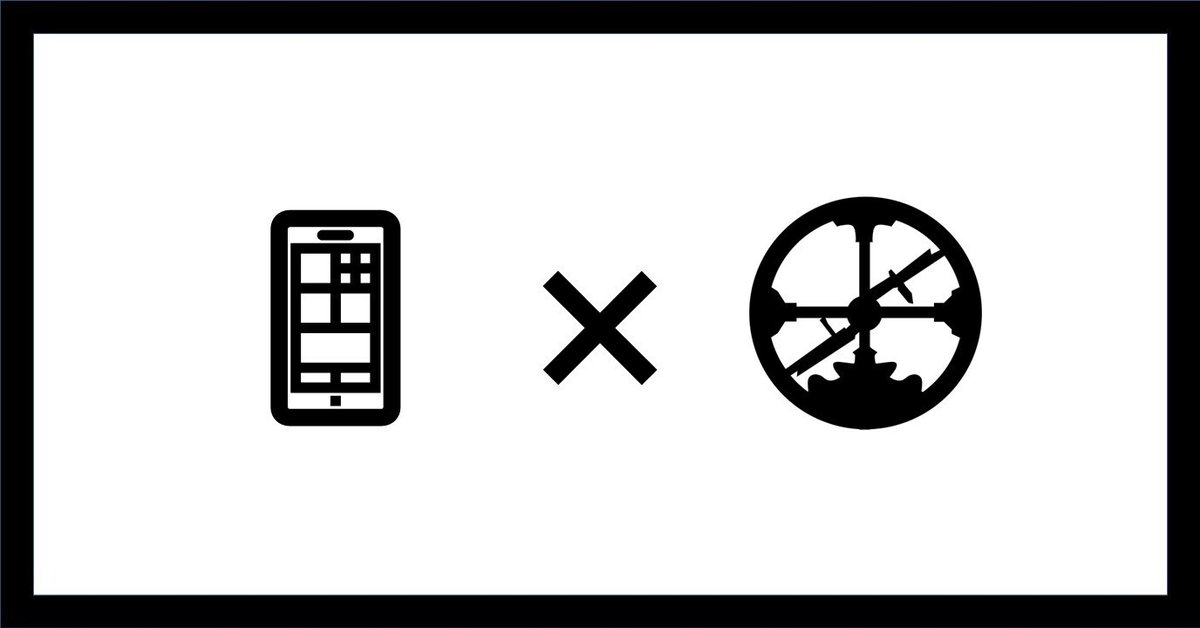
iPhoneの背面タップを使ってRoam ResearchのQuick Captureを呼び出す方法
iPhoneの背面タップを使ってRoam ResearchのQuick Captureを呼び出す方法を説明します。ふとアイデアが浮かんだ時にすぐにメモできて大変便利でおススメです。
---🌵🌵🌵---
⚙設定方法
0️⃣事前準備
「ショートカット」アプリのダウンロード
SafariでRoam Researchにログインし、Quick Captureを開く
上のURLをコピーする
1️⃣ショートカットの設定
ショートカットアプリを開く
全てのショートカット右上の「+」をタップ
「アクションを追加」をタップ
「Web」をタップ
Safariの「URLを開く」をタップ
「URLを開く」の「URL」をタップし、コピーしてあるURLをペースト
ショートカットに名前を付けることもできます。デフォルトはURLを開く。
2️⃣背面タップの設定
設定アプリをタップ
「アクセシビリティ」をタップ
「タッチ」をタップ
「背面タップ」をタップ
設定したいタップ数の方をタップ
作成したショートカットをタップ
🎉設定完了!🎉
---🌵🌵🌵---
📱使い方
iPhoneの裏を設定した分だけタップすると、Quick Captureが立ち上がります。
あとはメモしたいことを書き込んで「Add Block」を押すと完了です。
次回、Roam Researchを立ち上げたときにQuick Capture(デフォルト設定の場合)の子ブロックにメモしたことが記入されます。
---🌵🌵🌵---
🙋♂️余談
背面タップはこのnoteを読んでからいつかやってみたかった操作でした。
最近iPhoneを買い替えたのでやっと使うことができるようになりました。
とても便利で重宝してます。🙆♂️
この記事が気に入ったらサポートをしてみませんか?
